L'evoluzione delle unità di elaborazione centrale, o CPU, è un argomento affascinante e complesso da studiare. Dal rilascio dell'Intel 4004 nel 1971 ai moderni processori Intel della decima serie, questi chip hanno visto un sorprendente aumento della velocità e della potenza di calcolo in soli cinque decenni. Compiti informatici che una volta erano inimmaginabili anche per i computer mainframe più grandi ora possono essere gestiti dai più economici smartphone economico, con anche il più semplice dei laptop che possiede centinaia di volte la potenza dei computer che eseguono l'Apollo missioni. Tuttavia, nonostante l’avanzamento astronomicamente veloce della potenza di calcolo, uno sviluppo che ancora lascia perplessi è il concetto di processori multi-core. Produttori come Intel e AMD pubblicizzano il loro numero sempre crescente di core sui processori più recenti – 4 core, 8 core, 16 core, persino 32 core – e la loro utilità per carichi di elaborazione pesanti. Ma cosa significa tutto ciò?
Cosa sono i core del processore?
Un core del processore è un'unità di elaborazione indipendente sul chip fisico complessivo del processore. Ogni core ha il proprio hardware di elaborazione e cache ed è collegato al resto della CPU tramite la memoria condivisa del chip e il bus di sistema. Un core è essenzialmente un'intera CPU, quindi un processore multi-core è come mettere insieme diverse CPU e farle funzionare in tandem. Il motivo per cui avere più core su una CPU è che spesso può essere vantaggioso suddividere le attività di elaborazione tra più core anziché uno massiccio per consentirgli di terminare più rapidamente e in modo efficiente.
Tuttavia, l'efficacia di questa tecnica dipende dal sistema operativo in esecuzione e dall'applicazione specifica in esecuzione; molti sistemi operativi e applicazioni non erano in grado di sfruttare più core e, di conseguenza, non vedevano alcun vantaggio misurabile dai core aggiuntivi. Fortunatamente, però, quasi tutti i sistemi operativi moderni e molti programmi ad alto consumo di risorse come Adobe Premiere lo sono in grado di sfruttare i core aggiuntivi e, di conseguenza, funzionare in modo più rapido ed efficiente di quanto farebbero Altrimenti.

I processori multi-core hanno avuto inizio nel 1996, con il processore IBM Power4 che eseguiva due core su un singolo chip, una novità rivoluzionaria per l'epoca. Tuttavia, il supporto software per questa nuova innovazione non è apparso immediatamente. Tuttavia, a partire da Windows XP nel 2001, Windows ha iniziato a supportare le operazioni multi-core e molti sviluppatori di applicazioni hanno seguito l'esempio. Di conseguenza, praticamente qualsiasi software ad uso intensivo di risorse che utilizzi oggi sfrutterà appieno la potenza del processore multi-core che quasi sicuramente hai in esecuzione sotto il cofano.
(Controlla questo articolo dettagliato sull'elaborazione multi-core per maggiori informazioni. Se stai costruendo o acquistando un nuovo PC, quindi una recensione di questo articolo su cosa cercare in una CPU potrebbe anche essere utile. E se sei interessato a storia dei processori, certo che ti abbiamo coperto!)
Abilitazione dei core della CPU in Windows
Una domanda che ci viene posta comunemente a TechJunkie è se è necessario fare qualcosa per sfruttare appieno le CPU multi-core sul tuo computer. La risposta è che dipende davvero dalla versione di Windows che stai utilizzando. Per le versioni precedenti di Windows, come Windows XP, potrebbe essere necessario modificare un'impostazione di sistema nel BIOS per far funzionare la funzionalità multi-core. In qualsiasi versione più recente di Windows, tuttavia, il supporto multi-core viene attivato automaticamente; puoi modificare le tue impostazioni per utilizzare meno core se necessario per risolvere un motivo di compatibilità del software, ma questo è eccezionalmente raro.
Impostazioni principali in Windows 10
Se utilizzi Windows 10, tutti i core del processore saranno completamente utilizzati per impostazione predefinita se il BIOS/UEFI è impostato correttamente. L'unica volta in cui utilizzeresti questa tecnica è per limitare i core, per motivi di compatibilità del software o altro.
- Digita "msconfig" nella casella di ricerca di Windows e premi Invio.
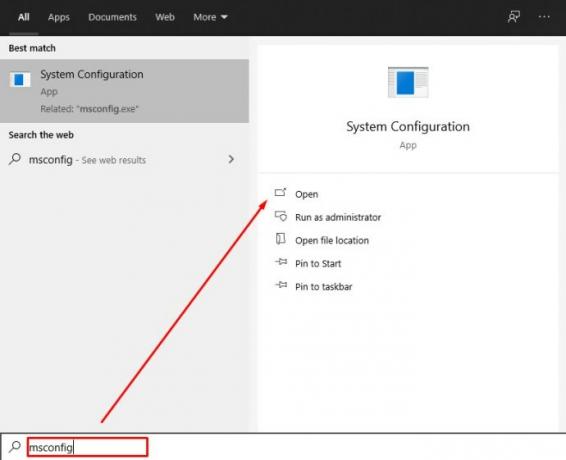
- Seleziona la scheda Avvio e poi Opzioni avanzate.
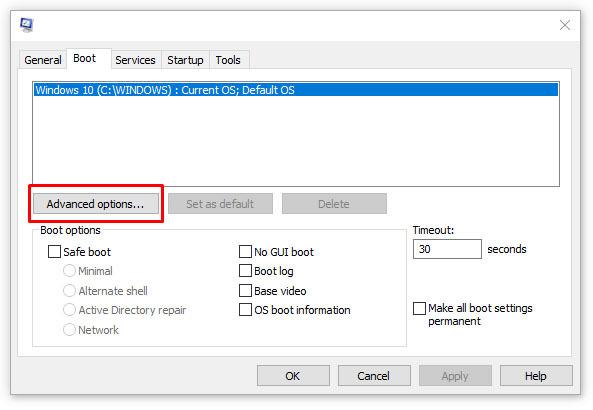
- Seleziona la casella accanto a Numero di processori e seleziona il numero di core che desideri utilizzare (probabilmente 1, se riscontri problemi di compatibilità) dal menu.
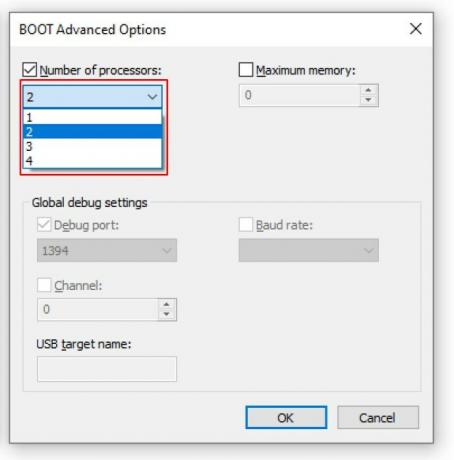
- Selezionare OK e poi Applica.
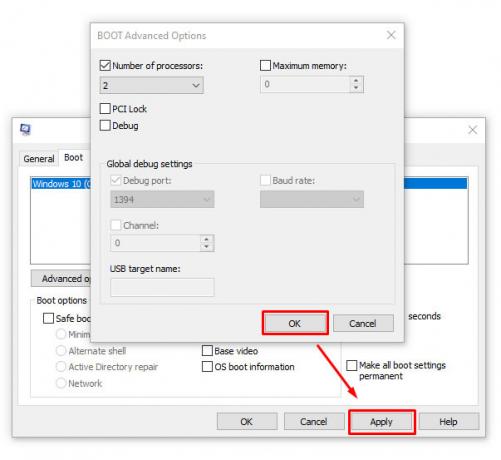
Se utilizzi Windows 10, la casella accanto a "Numero di processori" sarà normalmente deselezionata. Questo perché Windows è configurato per utilizzare tutti i core ogni volta che un programma ha la capacità di utilizzarli.

Impostazioni principali in Windows Vista, 7 e 8
In Windows Vista, 7 e 8, è possibile accedere all'impostazione multi-core tramite lo stesso processo msconfig descritto sopra per Windows 10. In Windows 7 e 8 è anche possibile impostare l'affinità del processore, ovvero dire al sistema operativo di utilizzare un particolare core per un particolare programma. Questo è stato utile per una serie di cose; potresti impostare un determinato programma in modo che venga sempre eseguito su un core in modo che non interferisca con altre operazioni di sistema o con te poteva impostare un programma che aveva difficoltà a funzionare su qualsiasi core diverso dal primo core logico per utilizzare il core su cui veniva eseguito migliore.
Non è strettamente necessario impostare le affinità di base in Windows 7 o 8 ma se lo desideri è semplice.
- Seleziona Ctrl + Maiusc + Esc per visualizzare Task Manager.

- Fare clic con il pulsante destro del mouse sul programma di cui si desidera modificare l'utilizzo principale e selezionare Dettagli.
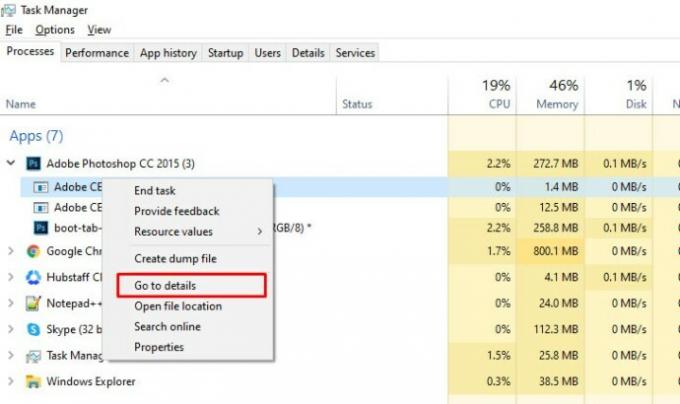
- Seleziona nuovamente il programma nella finestra Dettagli.

- Fare clic con il tasto destro e selezionare Imposta affinità.

- Scegli uno o più core e seleziona la casella per selezionarla, deselezionala per deselezionarla.
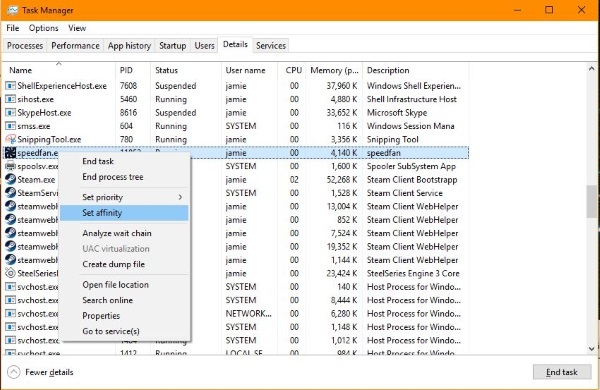
Potresti notare che sono elencati il doppio dei core di quelli che hai. Ad esempio, se utilizzi una CPU Intel i7 con 4 core, ne avrai 8 elencati nella finestra Affinità. Questo perché l'hyperthreading raddoppia effettivamente i tuoi core, con quattro reali e quattro virtuali. Se vuoi sapere quanti core fisici ha il tuo processore, prova questo:
- Seleziona Ctrl + Maiusc + Esc per visualizzare Task Manager.

- Seleziona Prestazioni ed evidenzia CPU.

- Controlla la parte inferiore destra del pannello sotto Core.

È possibile creare un utile file batch che può forzare l'affinità del processore per programmi particolari. Non dovresti aver bisogno di usarlo, ma se lo fai...
- Apri Blocco note o Blocco note++.
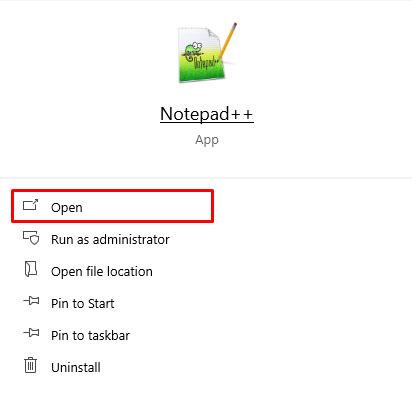
- Digitare "Start /affinity 1 PROGRAM.exe". Digita senza virgolette e cambia PROGRAMMA con il nome del programma specifico che stai tentando di controllare.

- Salva il file con un nome significativo e aggiungi ".bat" alla fine. Questo lo crea come file batch.
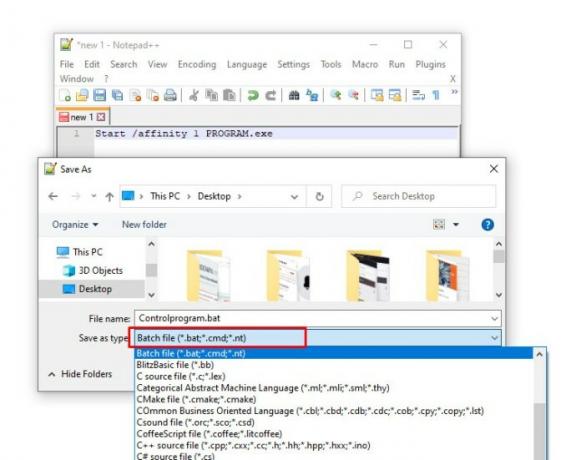
- Salvalo nel percorso di installazione del programma specificato nel passaggio 2.

- Esegui il file batch appena creato per avviare il programma.
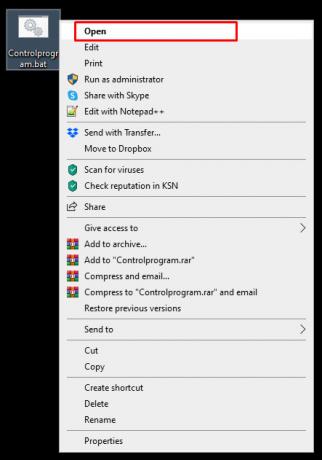
Dove vedi "affinità 1", questo dice a Windows di utilizzare CPU0. Puoi modificarlo a seconda di quanti core hai: "affinità 3" per CPU1 e così via. Questa pagina nel sito Web Microsoft Developer ha un file elenco completo delle affinità.
Dovrei abilitare tutti i core in Windows 10?
In realtà c'è qualche discussione al riguardo, anche se c'è un consenso piuttosto forte tra gli esperti sul fatto che dovresti usare tutti i tuoi core. I punti su cui colpiscono gli anti-corer sono essenzialmente due. Il primo è che ridurre il consumo energetico di laptop e PC ridurrebbe il consumo elettrico altrove. L’altro argomento ha un po’ più senso e riguarda la durata della batteria del laptop. Esaminerò entrambi questi argomenti.
L'angolo di consumo energetico è piuttosto difficile da accreditare. La realtà è che il consumo energetico di un PC moderno può essere elevato in periodi di tempo intensivi. Ma è anche vero che queste esplosioni di potenza non consumano ancora molta energia. Anche con consumi massimi, un Core i7 (attualmente il vincitore della competizione per i consumi tra le CPU mainstream) consuma solo 130 watt. Confrontalo con un frigorifero da 250 watt. un'unità AC da finestra a 1400 e aria centrale a 3500 watt. Se vuoi risparmiare energia, abbassa leggermente l'aria condizionata e lascia il PC acceso a piena potenza.
L'argomento a favore della riduzione dell'utilizzo dei core al fine di prolungare la durata della batteria del notebook (meno energia utilizzata = meno cicli di ricarica = quel Macbook che dura qualche anno in più) ha un fascino superficiale. Ammetto che, dato il prezzo che può costare un laptop di fascia alta, potrebbe avere senso coccolare la macchina spegnendo alcuni core. Tuttavia, questo obiettivo può essere raggiunto in modo molto più efficace e conveniente riducendo un po' la CPU. Underclocking significa impostare l’orologio della macchina in modo che funzioni più lentamente del normale, il che a sua volta ridurrà le prestazioni e ridurrà drasticamente il consumo delle batterie. I core, quando non sono in uso, semplicemente non bruciano molta energia, quindi il risparmio sarebbe minimo. L'underclocking della CPU riduce direttamente il consumo elettrico della macchina e può effettivamente raggiungere l'obiettivo di una maggiore durata del laptop.
Il processore è la parte più importante del tuo computer, quindi ha senso voler spingere tutti i core al limite. Naturalmente, se hai ancora problemi a spingere il tuo dispositivo al livello di prestazioni che desideri, potresti volerlo prendere in considerazione l'aggiornamento del processore (se possiedi un desktop) o l'idea di acquistare un nuovo laptop con tecnologia all'avanguardia hardware. Oppure, se preferisci provare a rendere Windows 10 ancora più veloce sul tuo hardware attuale, dai un'occhiata la nostra guida definitiva qui.




